Cubase iC:用 iPhone/iPod touch 控制 Cubase 5

Steinberg并不是第一家开发手机控制电脑音乐软件的公司,但Steinberg确实是第一个为自家音乐软件添加手机遥控功能的公司(之前的都是第三方)。所以Steinberg可以比那些第三方做的要好,比如你不必额外运行第三方遥控软件,再比如你可以遥控那些非开放式的参数等等。
要使用手机遥控Cubase 5,你需要满足这些条件:
- 一个iPhone或iPod touch,版本2.0以上
- 局域网WiFi环境
- Cubase 5.0.1以上版本,Mac或PC均可
- 在电脑上下载并安装好Steinberg SKI Remote扩展包(免费)
- 在iPhone或iPod touch上下载并安装好Cubase iC程序(也免费)
连接:
打开Cubase 5(实际上是Cubase 5.0.1,以下都简称Cubase 5),在Device Setup里添加Steinberg SKI Remote(如图1)。添加好了就不用管了,Steinberg SKI Remote并不需要设置,除非你在一个公开的WiFi环境下,那么可以开启密码功能,要求手机连接时使用密码才可以登陆。
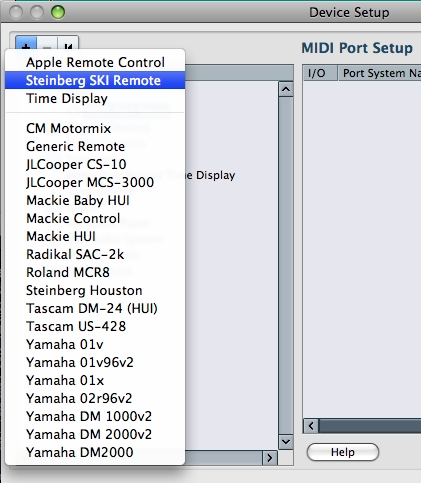
![]() 图1:在Device Setup里添加Steinberg SKI Remote
图1:在Device Setup里添加Steinberg SKI Remote
然后来到iPhone/iPod touch,打开Cubase iC程序,转到Connection项目里,如图2。
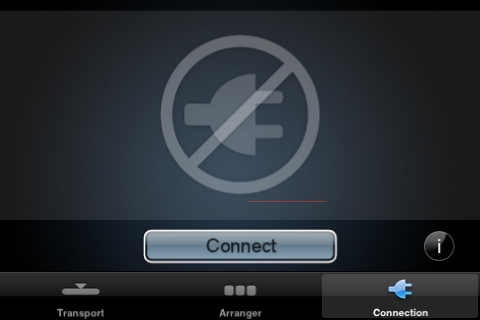
![]() 图2:Connection项目,未连接
图2:Connection项目,未连接
然后点击Connect按钮,一切正常的话会发现你运行Cubase 5的电脑,如图3。注意,电脑和iPhone/iPod touch必须同时连接在同一个局域网环境下。
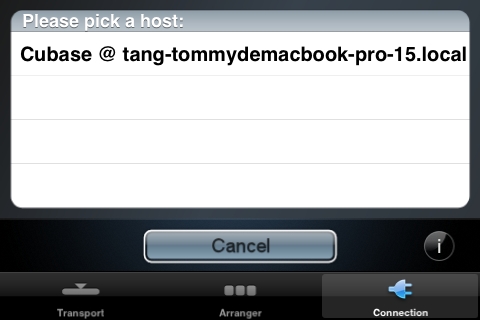
![]() 图3:发现可连接的电脑
图3:发现可连接的电脑
选择这个电脑之后,就连接上啦,如图4。很简单。
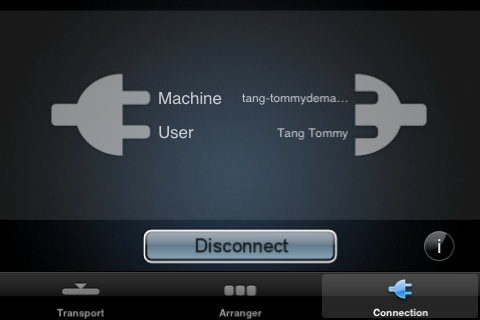
![]() 图4:已经连接成功
图4:已经连接成功
使用:
Cubase iC有两个控制界面,Transport(如图5)和Arranger(如图6)。前者控制走带,后者控制Arannger音轨,也就是Cubase SX 3开始加入的Play Order Track。
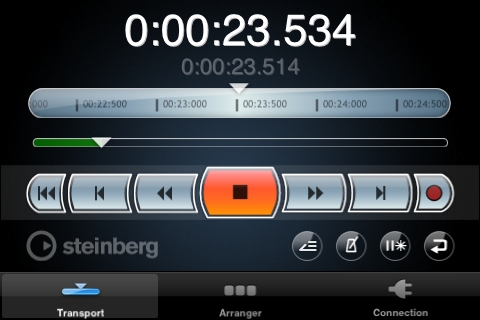
![]() 图5:Transport界面
图5:Transport界面
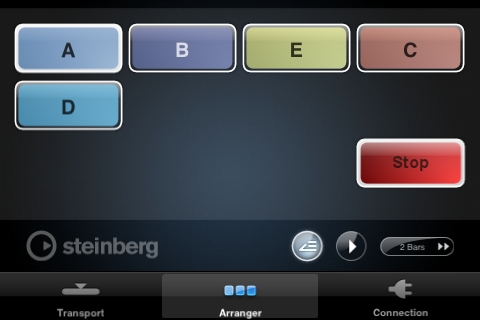
![]() 图6:Arranger界面
图6:Arranger界面
手机的界面和电脑上Cubase的界面是双向同步的,就是说你操作手机,电脑会有变化。你在电脑那边操作,相应的变化也会反应在手机上,详细的操作对应可以看图7。
在Transport界面,不仅包括了Cubase的6个走带操作按钮,还有Rewind和Forward两个控制播放指针前进后退的按钮。在播放的时候你可以看到大大的时钟数字,还可以用手指左右滑动来快速改变播放位置。不过手指左右滑动的操作有很大滞后性,完全谈不上实时,而且也谈不上精确。Transport界面还有4个小按钮,控制loop、节拍器开关、Precount开关和Arranger开关。
另外有一个bug就是,如果你修改了工程文件的长度,在Cubase iC里不会发生改变,那么此时你在手机看到的播放时间就是错误的,你需要重新打开Cubase iC。
在Arranger界面,可以显示出你Arranger音轨设置的那些区域,包括区域名称和颜色都是对应的,在Cubase添加一个新的Arranger,修改颜色或是修改Arranger名称,Cubase iC都会立即做出响应。右下角的地方可以打开或关闭Arranger,使Cubase恢复原始的线性播放顺序。Arranger切换的小节也可以更改,比如4小节、2小节、1小节、1/4拍或是不限制。
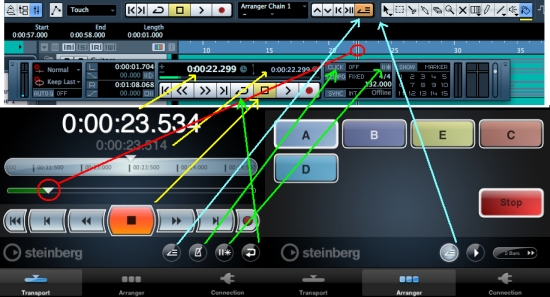
![]() 图7:Cubase iC与Cubase操作对应图
图7:Cubase iC与Cubase操作对应图
优点:
- 遥控Cubase的实时性很好
- 直接与Cubase 5整合,不需要额外程序,不需要过多设置
- 界面清爽
缺点:
- 移动回放指针的过程有些滞后
- 功能还有继续加强的余地
- 期待支持Nuendo 4和Sequel 2
转载文章请注明出自 Midifan.com
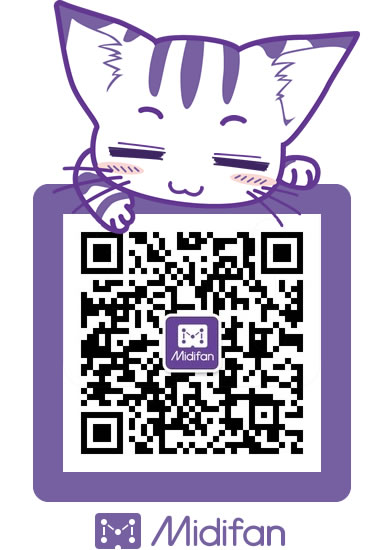




其实还有有用的
有实际的意义么?用软件的时候手里还抓个电话?这边看电话,那边看屏幕?眼睛能够用么?